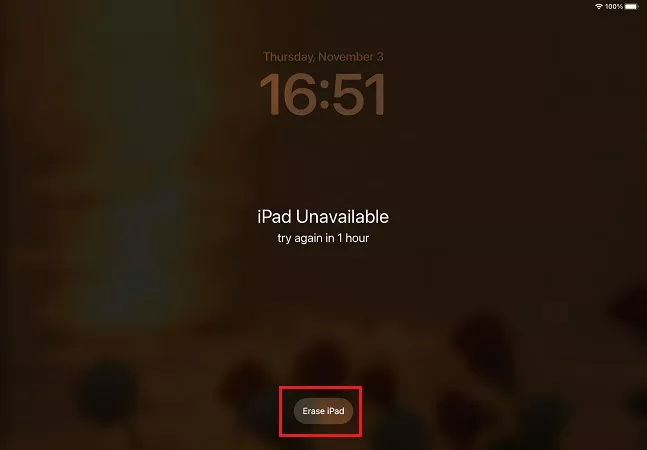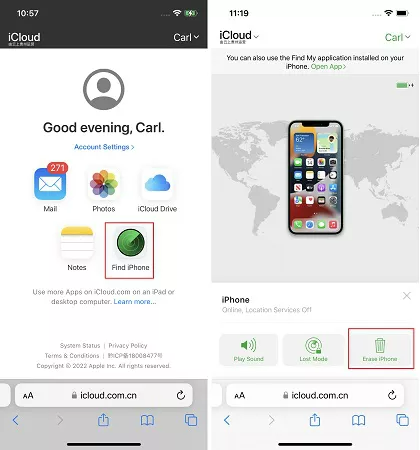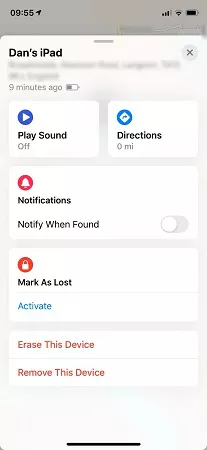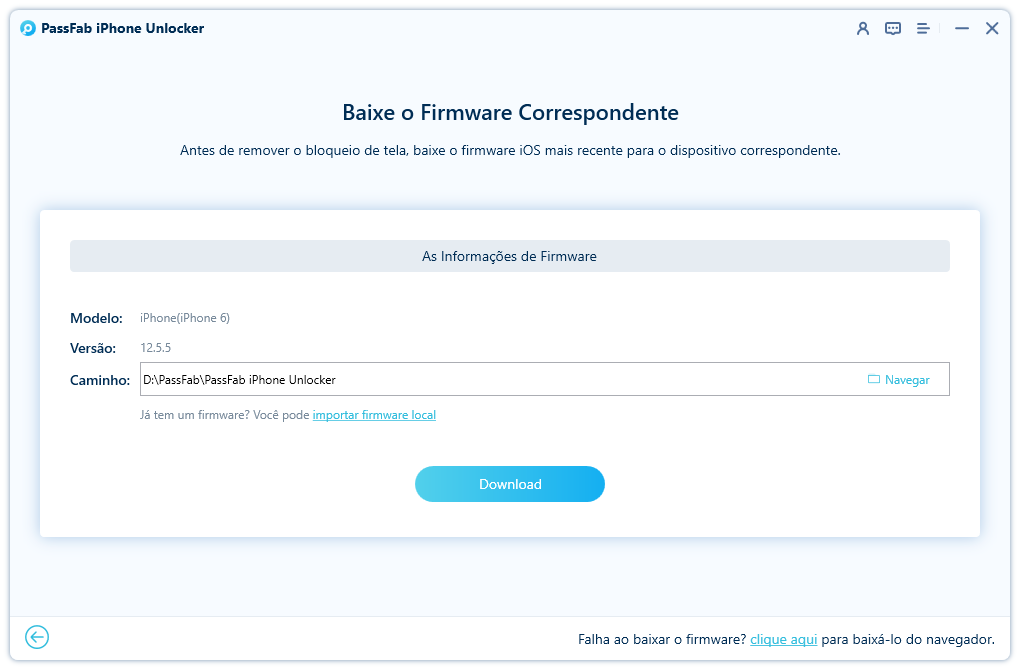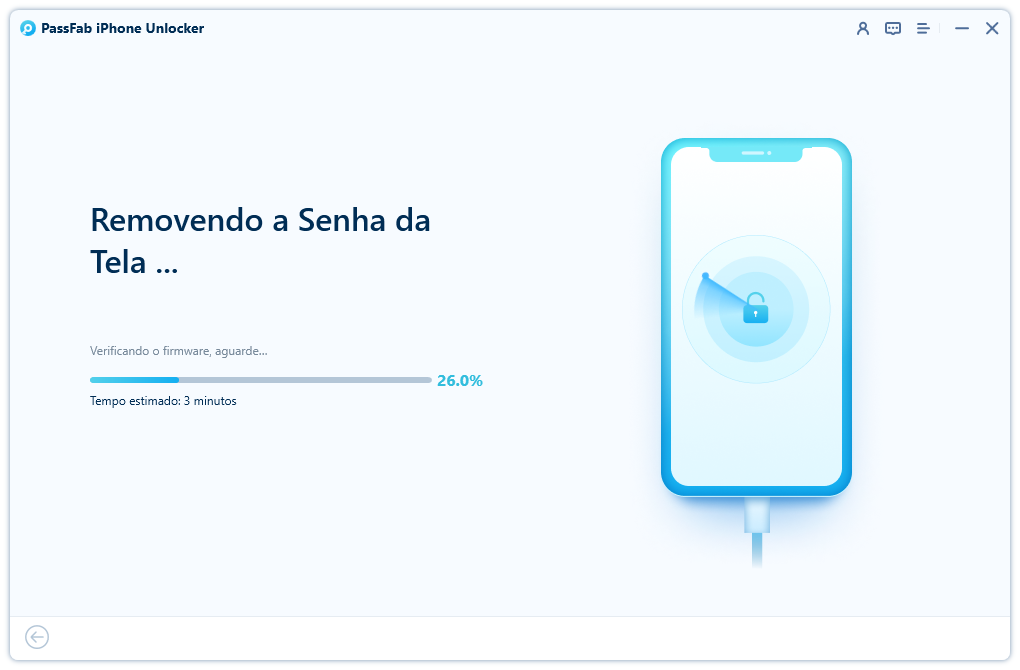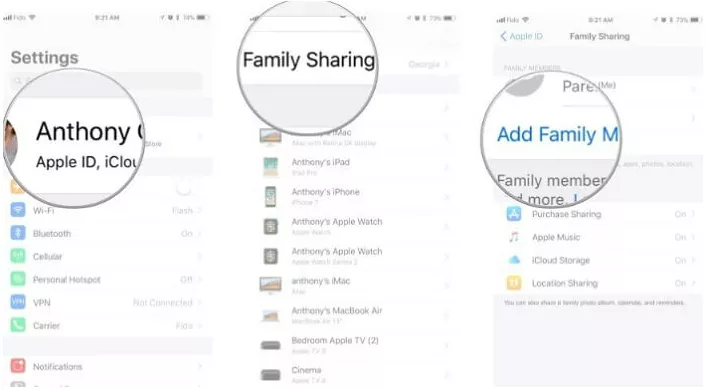O iPad pode ficar preso na tela de bloqueio que diz "iPad indisponível" porque você inseriu a senha errada várias vezes. Isso protege seu iPad de outras pessoas, mas também o impede de acessá-lo. E se o iPad estiver agora indisponível e você não tiver um computador? Como consertar o iPad indisponível sem um computador? Vamos descobrir aqui em 3 métodos.
Tutorial em vídeo sobre como desbloquear um iPad bloqueado
Parte 1: Apagar o iPad indisponível diretamente sem computador
Vamos explorar os métodos para consertar o iPad indisponível sem um computador. O primeiro método é a opção "Apagar iPad". Os pré-requisitos deste método são ter uma conta do iCloud logada em seu iPad, conectar o iPad à rede e atualizá-lo para o iPadOS 15.2 ou posterior.
-
Na parte inferior da tela de bloqueio, abaixo de "iPad indisponível", você verá a opção "Apagar iPad" após várias tentativas de senha incorreta.

-
Toque nessa opção e será solicitado que você insira a senha do ID Apple.
-
Faça isso e o iPad será apagado.
Parte 2: Desbloquear o iPad indisponível sem um computador através do iCloud
Continuando com o tema de como redefinir o iPad indisponível sem um computador, temos nosso segundo método. Isso utiliza o iCloud e você precisa usar outro dispositivo móvel, caso não tenha um computador.
-
Abra o iCloud.com em qualquer navegador e faça login usando o ID Apple logado no iPad.
-
Toque em "Buscar iPhone" e, em seguida, vá para a guia "Todos os dispositivos".
-
Selecione o seu iPad bloqueado e, em seguida, toque na opção "Apagar iPad".

-
Confirme essa ação com a senha do seu ID Apple e ele apagará o bloqueio e seu iPad.
Parte 3: Desbloquear o iPad indisponível sem um computador com o aplicativo Encontrar
Este método para consertar o iPad indisponível sem um computador é o mesmo que o segundo. No entanto, para as pessoas que utilizam o ecossistema da Apple e possuem tanto um iPhone quanto um iPad, elas podem apagar diretamente o iPad no aplicativo Encontrar, em vez de fazer login no site do iCloud.
-
Abra o aplicativo Encontrar e vá para a opção Dispositivos localizada na parte inferior.
-
Procure o iPad indisponível que você está tentando consertar. Toque nele.
-
Toque em Apagar este dispositivo e pronto.

Como você pode ver, todos os três métodos acima aproveitam a vantagem do ID Apple para contornar o problema do iPad indisponível sem um computador. Se não houver um ID Apple no seu iPad bloqueado, continue lendo para saber como consertá-lo com um computador.
Parte 4: 2 maneiras de desbloquear o iPad indisponível com um computador
Acima, lidamos com como consertar o iPad indisponível sem um computador. Mas vamos abordar esta parte também, já que o uso de um computador facilita as coisas para algumas pessoas. Existem duas maneiras muito comuns de consertar o iPad indisponível com um computador.
1. Desbloquear o iPad indisponível com o PassFab iPhone Unlock
O PassFab iPhone Unlock é uma ferramenta poderosa para resolver problemas de tela de bloqueio e senha de todos os iPhones e iPads. Portanto, o PassFab iPhone Unlock pode ignorar rapidamente a tela de indisponibilidade do iPad. Baixe e instale o PassFab iPhone Unlock em seu computador e veja como funciona aqui.

PassFab iPhone Unlock
- Um clique para remover o ID Apple sem Número de Telefone/E-mail/Perguntas de Segurança
- Remove qualquer tipo de senha de tela, incluindo PIN, Face ID e Touch ID
- Ignora o tempo de tela/bloqueio MDM sem Perda de Dados
- Compatível com as versões mais recentes dos dispositivos iOS e macOS
O PassFab iPhone Unlock tem sido recomendado por muitas mídias, como Macworld, Makeuseof, Appleinsider, etc.





-
Execute o PassFab iPhone Unlock em seu computador e clique em Iniciar na interface principal para começar diretamente.

-
Conecte seu iPad ao computador usando um cabo USB. Após o reconhecimento do seu iPad, clique em Avançar.

-
Agora você precisa baixar o pacote de firmware correspondente mais recente. Aguarde alguns minutos para concluir.

-
Depois disso, clique em Iniciar Remover. O programa apaga seu iPad e remove a tela de indisponibilidade do iPad.

2. Desbloquear o iPad indisponível com o iTunes
Você também pode usar o iTunes para ignorar a tela de indisponibilidade do iPad. O iTunes é confiável para restaurar o iPad no computador quando ele está bloqueado.
-
Abra o iTunes em seu computador e conecte o iPad a ele.
-
Desligue o seu iPad e coloque-o no modo de recuperação.
-
Após o iTunes informar que o iPad foi colocado no modo de recuperação, você pode restaurar o iPad e acessá-lo novamente como novo.

Conclusão
A tela de indisponibilidade do iPad é um problema a ser resolvido. Você pode consertar esse problema usando um computador através do PassFab iPhone Unlock. E você também deve saber como consertar o iPad indisponível sem um computador através do iCloud, do aplicativo Encontrar e da opção de apagar o iPad diretamente, que foram explicados detalhadamente acima. Espero que este artigo ajude você a resolver o problema e recuperar seu iPad.